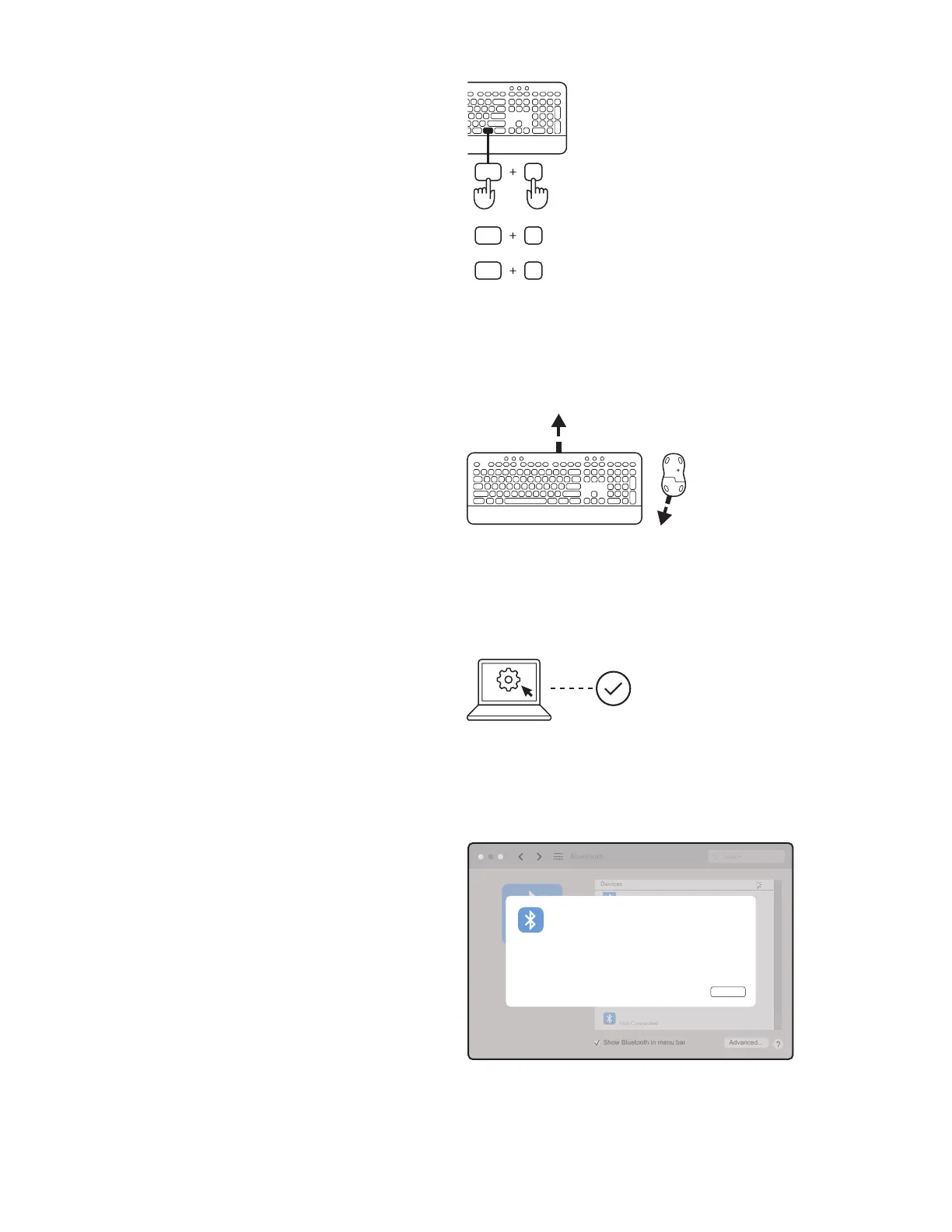Για σύζευξη έσω Bluetooth
®
:
ΒΗΜΑ 1:
Αφαιρέστε τι ταινίε ασφαλεία από το πληκτρολόγιο
και το ποντίκι. Θα ενεργοποιηθούν αυτόατα.
Μια λευκή λυχνία LED στι συσκευέ σα θα αρχίσει
να αναβοσβήνει:
– Πληκτρολόγιο: στο πλήκτρο σύνδεση
– Ποντίκι: στην κάτω πλευρά
ΒΗΜΑ 2:
Ανοίξτε τι ρυθίσει Bluetooth
®
στη συσκευή
σα. Προσθέστε ια νέα περιφερειακή συσκευή
επιλέγοντα το πληκτρολόγιο (K650B) και το ποντίκι
(M650B) από τη λίστα συσκευών σα. Η σύζευξη του
πληκτρολογίου και του ποντικιού θα έχει ολοκληρωθεί
όταν οι λυχνίε LED σταατήσουν να αναβοσβήνουν.
ΒΗΜΑ 3:
Ο υπολογιστή θα σα ζητήσει να εισαγάγετε
ένατυχαίο σύνολο αριθών. Πληκτρολογήστε
του όλου και πατήστε το πλήκτρο "Enter" στο
πληκτρολόγιο K650.
Το πληκτρολόγιο και το ποντίκι είναι πλέον έτοια
γιαχρήση.
ΕΝΕΡΓΟ
ΕΝΕΡΓΟ
ΒΗΜΑ 4:
Ορίστε τη δεξιά διάταξη πληκτρολογίου για
τολειτουργικό σύστηα του υπολογιστή σα:
Πατήστε παρατεταένα για 3 δευτερόλεπτα
τιπαρακάτω συντοεύσει για να την ορίσετε
γιαWindows, macOS ή ChromeOS.
• Windows: Fn + P
• macOS: Fn + O
• ChromeOS: Fn + C
ΣΗΜΑΝΤΙΚΟ: Η προεπιλεγένη διάταξη
λειτουργικού συστήατο είναι Windows.
Ανχρησιοποιείτε υπολογιστή ε Windows,
πορείτενα παραλείψετε αυτό το βήα.
Τοπληκτρολόγιο και το ποντίκι είναι έτοια για χρήση.
fn
O
P
fn
C
fn
Mac
3
δευτ.
Windows
Chrome
Bluetooth
Search
Devices
Not Connected
Show Bluetooth in menu bar Advanced...
Pairing Request from: “Logi K650”
Cancel
483260
Please type the following passcode on the keyboard, then press the
Return key:
104Ελληνικά